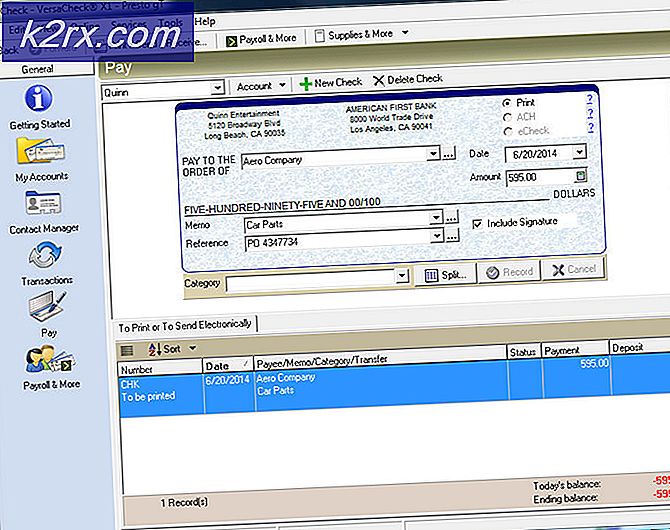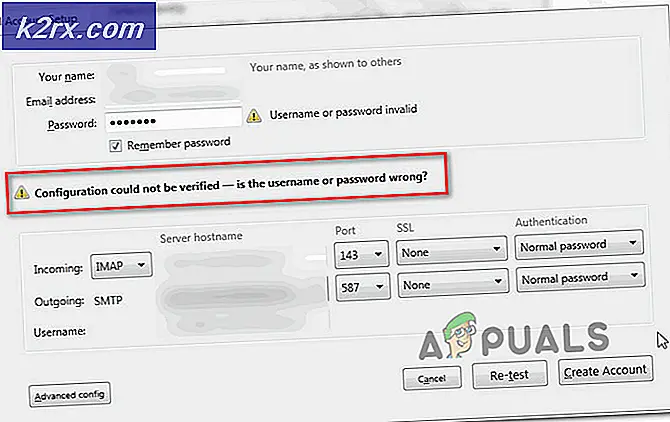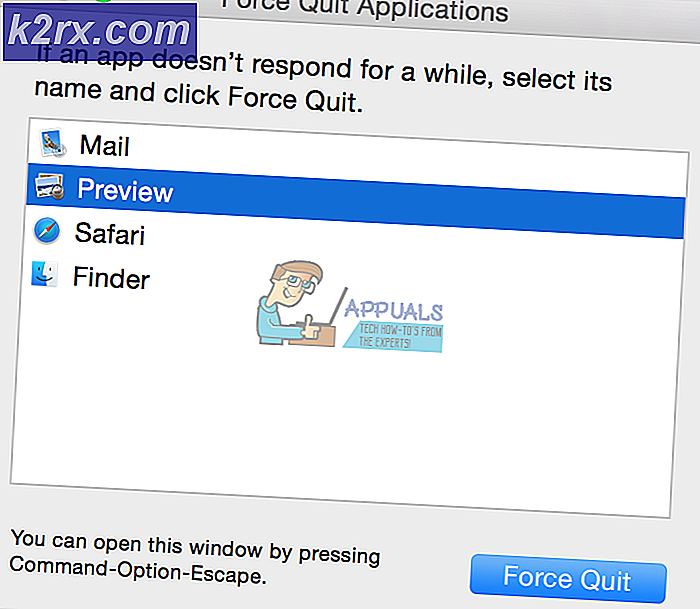วิธีแก้ไขข้อผิดพลาด TVAPP-00100 ภายใน Xfinity
ผู้ใช้ Xfinity Stream บางรายได้รับไฟล์ ข้อผิดพลาด TVAPP-00100เมื่อพยายามลงชื่อเข้าใช้ด้วยแอปหรือเมื่อพยายามเปิดใช้งานบัญชี ในกรณีส่วนใหญ่ปัญหานี้รายงานว่าเกิดขึ้นกับแอปเบต้า Xfinity
หลังจากตรวจสอบปัญหานี้แล้วปรากฎว่ามีสาเหตุหลายประการที่อาจเป็นสาเหตุของปัญหานี้ ต่อไปนี้คือตัวอย่างทั่วไปบางประการที่จะทริกเกอร์ ข้อผิดพลาด TVAPP-00100:
วิธีที่ 1: การรีบูตหรือรีเซ็ตโมเด็ม
ในกรณีส่วนใหญ่ที่มีการรายงานรหัสข้อผิดพลาดนี้ผู้ใช้ที่ได้รับผลกระทบสามารถแก้ไขปัญหาได้โดยการรีเฟรชการเชื่อมต่อเครือข่ายปัจจุบันและล้างข้อมูล TCP / IP ที่อาจต้องรับผิดชอบต่อการปรากฏของ TVAPP-00100.
ปัญหาเฉพาะนี้ส่วนใหญ่ได้รับรายงานว่าเกิดขึ้นกับเราเตอร์ระดับล่างที่รองรับเฉพาะแบนด์วิดท์ที่ จำกัด - โดยเฉพาะอย่างยิ่งในสถานการณ์ที่มีอุปกรณ์มากกว่า 5 เครื่องเชื่อมต่อกับเครือข่ายเดียวกัน
หากสถานการณ์ของคุณคล้ายกันคุณควรเริ่มต้นด้วยการตัดการเชื่อมต่ออุปกรณ์ที่ไม่ได้เป็นพื้นฐานทุกเครื่องที่เชื่อมต่อกับเครือข่ายบ้าน / ที่ทำงาน / โรงเรียนเดียวกันและดูว่าปัญหาได้รับการแก้ไขแล้วหรือไม่
ในกรณีนี้ให้ทำตามหนึ่งในสองคำแนะนำย่อยด้านล่างเพื่อรีบูตหรือรีเซ็ตเครือข่ายเราเตอร์ของคุณ (คู่มือย่อย A และคู่มือย่อย B)
บันทึก: คำแนะนำของเราคือเริ่มต้นด้วยขั้นตอนที่ล่วงล้ำน้อยลง (การรีสตาร์ทเราเตอร์) เนื่องจากจะไม่เปลี่ยนการตั้งค่าแบบกำหนดเองใด ๆ ที่คุณได้กำหนดไว้ก่อนหน้านี้ที่เกี่ยวข้องกับเราเตอร์ของคุณ
A. รีสตาร์ทเราเตอร์ของคุณ
การรีบูตเราเตอร์อย่างรวดเร็วจะช่วยแก้ปัญหาการเชื่อมต่อส่วนใหญ่ที่คุณอาจพบในแอป Xfinity ของคุณ ทำได้โดยการล้างข้อมูล TCP / UP ส่วนใหญ่โดยไม่ทำให้ข้อมูลสูญหาย
ก่อนหน้านี้ผู้ใช้บางรายที่ประสบปัญหาเดียวกันได้รายงานว่าปัญหาได้รับการแก้ไขแล้วเมื่อรีสตาร์ทเราเตอร์เพื่อบังคับให้เริ่มต้นการเข้าถึงอินเทอร์เน็ตอีกครั้ง
ในการรีสตาร์ทเส้นทางให้ดูที่ด้านหลังของเราเตอร์ของคุณและค้นหาไฟล์ เปิดปิด ปุ่มที่ใช้ตัดไฟได้ กดปุ่มเปิด / ปิดหนึ่งครั้งเพื่อตัดไฟไปยังเราเตอร์ของคุณจากนั้นถอดสายไฟออกเพื่อให้แน่ใจว่าตัวเก็บประจุไฟของเราเตอร์ของคุณหมดเกลี้ยง
หลังจากที่คุณถอดปลั๊กไฟออกจากเราเตอร์ของคุณแล้วให้รอหนึ่งนาทีเต็มก่อนที่จะคืนพลังงานจากนั้นรอให้มีการเชื่อมต่ออินเทอร์เน็ตอีกครั้ง
เมื่อคืนค่าการเข้าถึงแล้วให้ทำซ้ำการดำเนินการในแอป Xfinity ที่เคยเป็นสาเหตุของไฟล์ TVAPP-00100และดูว่าปัญหาได้รับการแก้ไขแล้วหรือไม่
หากปัญหาเดิมยังคงเกิดขึ้นให้เลื่อนลงไปที่การแก้ไขที่เป็นไปได้ถัดไปด้านล่าง
B. รีบูตเราเตอร์ของคุณ
หากขั้นตอนการรีสตาร์ทอย่างง่ายไม่ได้ผลการดำเนินการต่อไปที่คุณควรลองคือรีเซ็ตเราเตอร์ของคุณ แต่ก่อนที่คุณจะเริ่มขั้นตอนนี้คุณต้องตระหนักถึงความจริงที่ว่าการดำเนินการนี้จะรีเซ็ตการตั้งค่าส่วนใหญ่ที่คุณได้กำหนดไว้ก่อนหน้านี้ซึ่งเกี่ยวข้องกับเราเตอร์ของคุณซึ่งรวมถึงพอร์ตที่ส่งต่ออุปกรณ์ที่อนุญาต / ถูกบล็อกข้อมูลรับรองที่กำหนดเอง ฯลฯ
โดยทั่วไปการตั้งค่าเราเตอร์ทั้งหมดจะถูกเรียกคืนสู่สถานะโรงงาน หากคุณต้องการดำเนินการตามขั้นตอนนี้ต่อไปให้ตรวจสอบด้านหลังเราเตอร์ของคุณและค้นหาปุ่มรีเซ็ต ในกรณีส่วนใหญ่ปุ่มนี้จะอยู่ในตัวเพื่อป้องกันการกดโดยไม่ได้ตั้งใจ
ในการเริ่มต้นการรีเซ็ตเราเตอร์ให้กดปุ่มรีเซ็ตค้างไว้เป็นเวลา 10 วินาทีขึ้นไปจนกว่าคุณจะเห็น LED ด้านหน้าทุกดวงกะพริบพร้อมกัน
หมายเหตุ 1: คุณอาจต้องใช้ไม้จิ้มฟันไขควงขนาดเล็กหรือวัตถุอื่นเพื่อที่จะสามารถไปถึงปุ่มรีเซ็ตได้
โน้ต 2: ในกรณีส่วนใหญ่การรีเซ็ตเราเตอร์จะทำให้เราเตอร์ของคุณลืมข้อมูลรับรอง ISP ของคุณหากคุณใช้ PPPoE (โปรโตคอลแบบจุดต่อจุดบนอินเทอร์เน็ต). หากใช้ได้ ตรวจสอบให้แน่ใจว่าคุณมีข้อมูลประจำตัว PPOE ของคุณพร้อมก่อนที่จะเริ่มการรีเซ็ตเราเตอร์
หลังจากขั้นตอนการรีเซ็ตเสร็จสมบูรณ์และมีการเชื่อมต่ออินเทอร์เน็ตขึ้นใหม่แล้ว ให้เปิดแอป Xfinity และทำซ้ำการกระทำที่เคยทำให้เกิดปัญหาเพื่อดูว่าปัญหาได้รับการแก้ไขแล้วหรือไม่
ในกรณีเดียวกัน TVAPP-00100ข้อผิดพลาดยังคงเกิดขึ้นแม้ว่าคุณจะลองรีเซ็ตหรือรีบูตเราเตอร์ของคุณแล้วให้เลื่อนลงไปที่การแก้ไขที่เป็นไปได้ถัดไปด้านล่าง
วิธีที่ 2: ล้างการกำหนดค่า DNS ของคุณ
ผู้ใช้ที่ได้รับผลกระทบบางรายระบุว่า TVAPP-00100ข้อผิดพลาดอาจเกิดจากความผิดปกติที่พบได้บ่อย ระบบชื่อโดเมน ความไม่สอดคล้องกัน หากทำได้ สาเหตุที่คุณเห็นข้อผิดพลาดภายในแอป Xfinity ของคุณคือเครือข่ายไม่สอดคล้องกัน
ในการแก้ไขปัญหานี้คุณควรพยายามเปิด Command Prompt ที่ยกระดับและเรียกใช้คำสั่งสองสามคำสั่งที่สามารถล้างและต่ออายุ DNS เริ่มต้นปัจจุบันของคุณ
บันทึก: การดำเนินการนี้จะไม่ทำให้ข้อมูลสูญหายทุกประเภทที่เกี่ยวข้องกับเครือข่ายที่คุณกำลังเชื่อมต่ออยู่ จะล้างเฉพาะข้อมูลที่เกี่ยวข้องกับ DNS และกำหนดค่าใหม่ซึ่งหวังว่าจะป้องกันไม่ให้ปัญหาเดียวกันเกิดขึ้นอีก
หากคุณยินดีที่จะปรับใช้การแก้ไขที่เป็นไปได้นี้ให้ทำตามคำแนะนำด้านล่าง:
- ตรวจสอบให้แน่ใจว่าแอป Infinity ปิดสนิทและไม่มีกระบวนการที่เกี่ยวข้องยังคงทำงานอยู่ในพื้นหลัง
- กด คีย์ Windows + R เพื่อเปิด a วิ่ง กล่องโต้ตอบ ถัดไปพิมพ์ "cmd" แล้วกด Ctrl + Shift + ป้อน เพื่อเปิด a วิ่ง กล่องโต้ตอบ หากคุณได้รับแจ้งจากไฟล์ UAC (การควบคุมบัญชีผู้ใช้)คลิก ใช่ เพื่อให้สิทธิ์ระดับผู้ดูแลระบบ
- เมื่อคุณอยู่ใน Command Prompt ที่ยกระดับแล้วให้พิมพ์คำสั่งต่อไปนี้แล้วกด ป้อน เพื่อล้างการกำหนดค่า IP ปัจจุบัน:
ipconfig /flushdns
- รอจนกว่าคุณจะได้รับข้อความยืนยันที่แจ้งให้คุณทราบว่า DNS ปัจจุบันถูกล้าง เมื่อสิ่งนี้เกิดขึ้นให้พิมพ์คำสั่งต่อไปนี้แล้วกด ป้อน ในการต่ออายุการกำหนดค่า IP ปัจจุบัน:
ipconfig / ต่ออายุ
- เมื่อการกำหนดค่า IP ปัจจุบันของคุณได้รับการต่ออายุแล้ว ให้ปิด Command Prompt ที่ยกระดับขึ้นแล้วลองสร้าง re ขึ้นใหม่ TVAPP-00100เกิดข้อผิดพลาดภายในแอป Infinity
ในกรณีที่ปัญหาเดิมยังคงเกิดขึ้นให้เลื่อนลงไปที่การแก้ไขที่เป็นไปได้ถัดไปด้านล่าง
วิธีที่ 3: การล้างแคชเบราว์เซอร์ของคุณ
แม้ว่านี่จะเป็นการแก้ไขที่แนะนำโดยนักพัฒนา แต่มีผู้ใช้ที่ได้รับผลกระทบเพียงส่วนน้อยเท่านั้นที่รายงานว่าประสบความสำเร็จในการแก้ไขไฟล์ TVAPP-00100 ข้อผิดพลาด แต่ในกรณีที่แคชของเบราว์เซอร์ของคุณต้องรับผิดชอบต่อข้อผิดพลาดนี้ให้ทำตามไฟล์ ขั้นตอนในการล้างแคชเบราว์เซอร์ของคุณ.
โปรดทราบว่าการดำเนินการนี้จะไม่ล้างข้อมูลที่ละเอียดอ่อนที่เกี่ยวข้องกับเบราว์เซอร์ของคุณดังนั้นจึงไม่จำเป็นต้องสำรองข้อมูลล่วงหน้า ความไม่สะดวกเพียงเล็กน้อยคือคุณจะต้องออกจากระบบเว็บไซต์ที่คุณลงชื่อเข้าใช้อยู่
หากคุณไม่ได้ทำตามคำแนะนำเหล่านี้แล้วให้เลื่อนลงไปที่การแก้ไขที่เป็นไปได้ถัดไปด้านล่าง
วิธีที่ 4: การปิด / ถอนการติดตั้งพร็อกซีเซิร์ฟเวอร์หรือไคลเอนต์ VPN (ถ้ามี)
ในกรณีที่คุณใช้พร็อกซีเซิร์ฟเวอร์หรือเครือข่าย VPN อาจเป็นไปได้ว่าการเชื่อมต่อถูกปฏิเสธเนื่องจากเซิร์ฟเวอร์ Comcast มองว่าการเชื่อมต่อนี้เป็นความพยายามที่จะหลีกเลี่ยงการระบุตำแหน่งทางภูมิศาสตร์ หากคุณกำลังใช้พร็อกซีหรือ VPN และคุณมีพร็อกซีเซิร์ฟเวอร์หรือ VPN ระดับระบบที่เปิดใช้งานเมื่อคุณพยายามใช้แอป Xfinity
โปรดทราบว่าขึ้นอยู่กับประเภทของเทคโนโลยีที่ไม่เปิดเผยตัวตนที่คุณใช้ขั้นตอนในการปิดใช้งานจะแตกต่างกัน ใน Windows 10 พร็อกซีส่วนใหญ่จะบังคับใช้ผ่านโมดูลในตัว ดังนั้นการปิดใช้งานจึงทำได้ง่าย
แต่ถ้าคุณใช้ VPN ระดับระบบคุณสามารถปิดใช้งานได้จากเมนูแอปพลิเคชันหรือจะถอนการติดตั้งทั้งหมดจากคอมพิวเตอร์ของคุณ
ด้วยเหตุนี้เราจึงสร้างคำแนะนำ 2 แบบที่แตกต่างกันซึ่งจะครอบคลุมทั้งสถานการณ์ที่อาจเกิดขึ้น ติดตาม คู่มือย่อยก หากคุณใช้พร็อกซีเซิร์ฟเวอร์ หากคุณใช้ VPN ระดับระบบให้ปฏิบัติตาม คู่มือย่อย B.
A. การปิดใช้งานพร็อกซีเซิร์ฟเวอร์
- กด คีย์ Windows + R เพื่อเปิด a วิ่ง กล่องโต้ตอบ จากนั้นพิมพ์ "ms-settings: network-proxy ’แล้วกด ป้อน เพื่อเปิด a พร็อกซี จากเมนูดั้งเดิมของ Windows 10
- เมื่อคุณอยู่ใน พร็อกซี แถบเลื่อนไปจนสุดที่ พร็อกซีด้วยตนเอง เมนูตั้งค่าและปิดใช้งานการสลับที่เกี่ยวข้องกับใช้พร็อกซีเซิร์ฟเวอร์
- เมื่อปิดใช้งานโซลูชันพร็อกซีแล้วให้รีบูตเครื่องคอมพิวเตอร์และดูว่าลำดับการเปิดใช้งานใหม่เสร็จสมบูรณ์หรือไม่
B. การปิด / ถอนการติดตั้งไคลเอนต์ VPN
หากคุณใช้ VPN ระดับระบบที่ปรับใช้ผ่านฟังก์ชัน Windows 10 ในตัวให้ทำตามคำแนะนำด้านล่างเพื่อปิดใช้งาน:
- กด คีย์ Windows + R เพื่อเปิด a วิ่ง กล่องโต้ตอบ จากนั้นพิมพ์ "ms- การตั้งค่า: เครือข่าย -vpn ’ภายในกล่องข้อความแล้วกด ป้อน เพื่อเปิดไฟล์ แท็บ VPN ของ การตั้งค่า แอป
- เมื่อคุณอยู่ในแท็บ VPN แล้ว ให้เลื่อนไปที่ส่วนด้านขวาของหน้าจอ คลิกที่ เครือข่าย VPN ที่ใช้งานอยู่แล้วคลิก ตัดการเชื่อมต่อ จากเมนูบริบทที่เพิ่งปรากฏขึ้น
- ที่ข้อความยืนยัน ให้คลิก ใช่ อีกครั้งและรอให้ VPN ของคุณถูกตัดการเชื่อมต่อ
- เปิดแอพ Infinity และดูว่าข้อผิดพลาด TVAPP-00100 ได้รับการแก้ไขหรือไม่
ในกรณีที่คุณใช้ VPN ที่มาพร้อมกับแอพของตัวเองคุณควรปิดใช้งาน VPN จากภายในแอปพลิเคชัน นอกจากนี้คุณสามารถถอนการติดตั้งแอปพลิเคชันตามอัตภาพ (จากไฟล์ โปรแกรมและคุณสมบัติ เมนู)